
苹果14如何长截屏手机屏幕 iPhone 14截图工具使用方法
发布时间:2023-09-06 08:16:26 来源:三公子游戏网
苹果14如何长截屏手机屏幕,苹果14的发布让无数果粉兴奋不已,毫无疑问它又将引领一轮手机革新,而在使用手机时,截图功能也是我们非常常用的功能。在iPhone 14上,如何长截屏手机屏幕,许多人可能还不知道。其实iPhone 14已经赋予了我们更加方便的截图工具,让我们能够更加轻松快捷地进行截图操作。今天我们就来了解一下iPhone 14的截图工具使用方法,让我们轻松掌握这个实用技能。
方法一:针对原生应用
打开苹果自带浏览器Safari,正常截取一个图片后。进入截屏编辑页面状态,点击右上角的“整页”,再点击右上角的分享按钮,选择“存储到文件”,然后可以在手机的文件这个APP内查看自己刚才保存下来的屏幕截图。
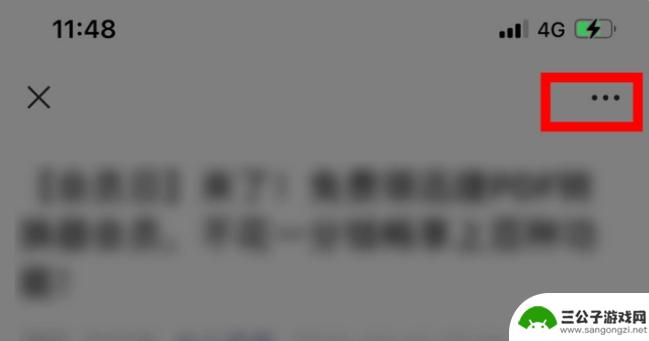
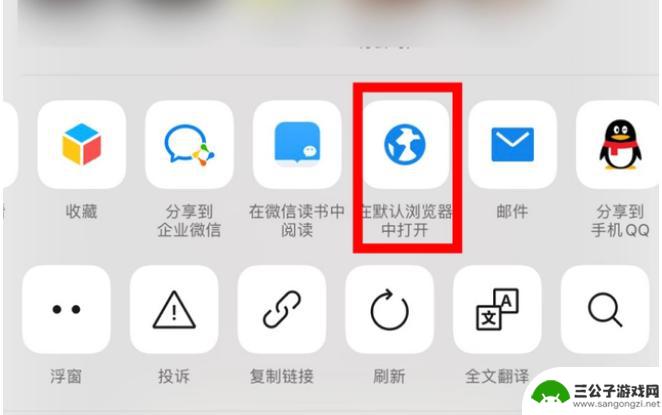
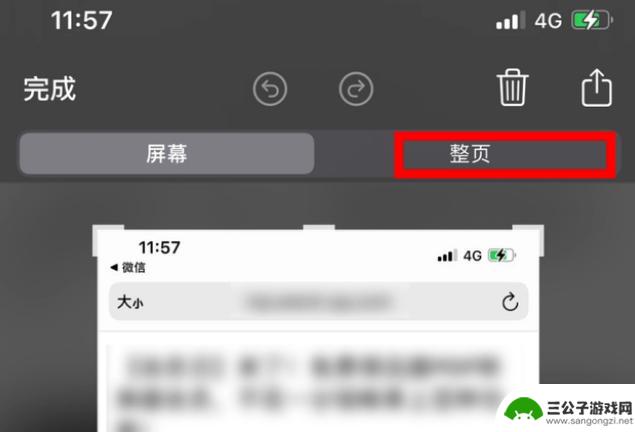
方法二:借助第三方应用
1、在第三方应用截屏可以借助其他APP如【Picsew】进行拼接。
2、在需要滚动长截屏的页面普通截屏方法进行逐屏截屏(非全面屏机型按下锁屏键和Home键、全面屏机型按下锁屏键和音量+键)。
3、打开【Picsew】APP,全选所有截屏图片后点击底部的【竖向拼接】按钮。APP会自动拼接。
虽然iPhone14截长图不如安卓那么方便,但其实iPhone14截长图也不难操作。
有需要的小伙伴动动你们的发财小手指试试吧!
以上是如何在苹果14上进行全屏截图的全部内容,如果您遇到这种情况,可以根据本指南提供的方法进行解决,希望这可以帮助您。
热门游戏
-
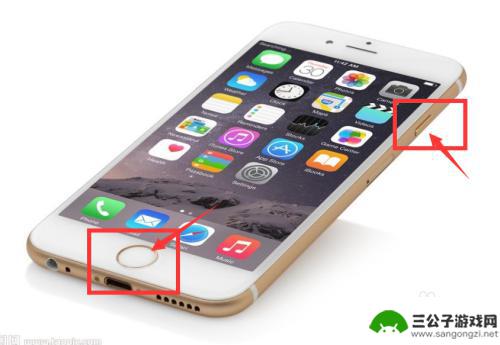
苹果手机截图怎么截屏长图 苹果手机如何截长图
苹果手机截图怎么截屏长图一直是许多用户关注的问题,在日常使用中我们经常遇到需要截取整个页面或长篇文章的情况,但苹果手机的默认截屏功能却只能捕捉到屏幕显示的部分。苹果手机如何截长...
2024-02-03
-

苹果迷你手机怎么截屏幕 iPhone苹果手机如何使用截图工具进行屏幕截图
苹果迷你手机是苹果公司推出的一款小巧便携的手机,它的功能强大,操作简便,在使用苹果手机时,经常会遇到需要截取屏幕的情况,比如保存重要信息或分享有趣内容。苹果手机如何使用截图工具...
2024-05-29
-
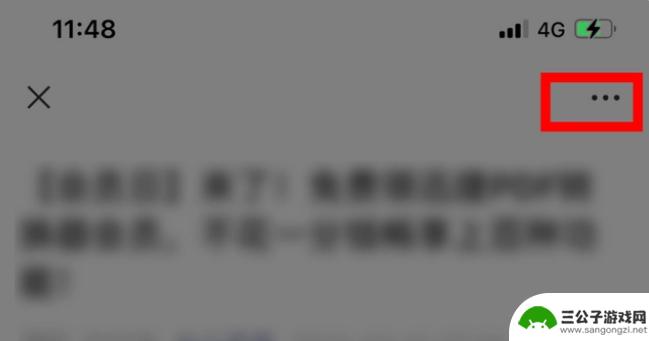
苹果14怎么长截屏聊天记录 iPhone 14支持截长图吗
苹果14的发布引起了广泛关注,其中一个备受关注的功能就是截屏聊天记录,在过去的苹果手机中,截屏聊天记录的功能并不是很完善,用户需要多次截取屏幕才能将整个聊天记录保存下来。据最新...
2024-01-24
-

oppo手机局部截图怎么截 oppo区域截图设置方法
oppo手机局部截图怎么截,在日常使用中,我们经常需要对手机屏幕进行截图操作,在oppo手机中,除了可以进行全屏截图外,还可以进行局部截图。但是,一些用户可能不知道具体的操作方...
2023-08-19
-

苹果手机上怎么截长屏 iPhone手机怎么实现长截屏
苹果手机上怎么截长屏?这是许多iPhone用户都会遇到的问题,在日常使用中有时候我们需要截取整个长页面的截图,但是iPhone默认的截屏功能却不能满足这个需求。该如何实现长截屏...
2024-03-05
-
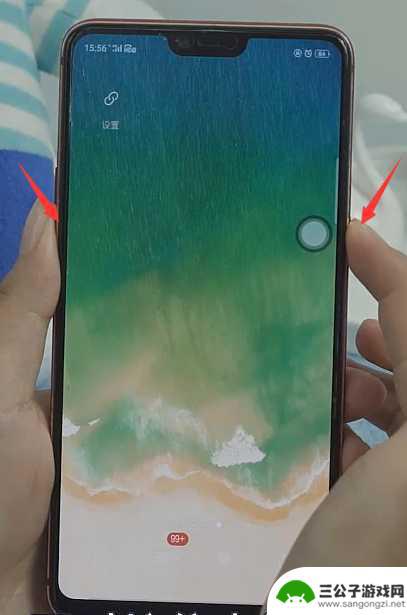
oppo手机怎么长截屏的4种方法 oppo手机长截图教程
在日常生活中,我们经常会遇到需要截取长屏幕内容的情况,比如保存长微博、长网页或者长聊天记录,而对于拥有oppo手机的用户来说,长截屏变得更加方便和简单。oppo手机提供了4种不...
2024-10-16
-

iphone无广告游戏 如何在苹果设备上去除游戏内广告
iPhone已经成为了人们生活中不可或缺的一部分,而游戏更是iPhone用户们的最爱,让人们感到困扰的是,在游戏中频繁出现的广告。这些广告不仅破坏了游戏的体验,还占用了用户宝贵...
2025-02-22
-

手机图片怎么整体缩小尺寸 如何在手机上整体缩小照片
如今手机拍照已经成为我们日常生活中不可或缺的一部分,但有时候我们拍摄的照片尺寸过大,导致占用过多存储空间,甚至传输和分享起来也不方便,那么如何在手机上整体缩小照片尺寸呢?通过简...
2025-02-22














